Op het gebied van browsers gebeurt er niet heel veel spannends meer. Iedereen volgt elkaar en van echte innovatie is nog maar weinig sprake. Toch gebeurt er wel iets met de browser, maar dan moet je goed opzoek. Bijvoorbeeld naar Arc. Arc probeert de browser opnieuw uit te vinden door het radicaal anders aan te pakken. Hoe precies, dat gaan we bekijken in deze review.
Arc benadert het idee van een browser anders dan de rest. Waar Google Chrome of Mozilla Firefox ‘zomaar een applicatie’ op je pc of Mac is, presenteert Arc zichzelf meer als een besturingssysteem. Als je Arc voor het eerst in gebruik neemt, kan het daarom behoorlijk wennen zijn.
In Arc werk je in spaces. Elke space heeft een eigen set van tabbladen. Je tabbladen worden in drie categorieen verdeeld. Helemaal bovenin staan vastgemaakte (pinned) websites, eigenlijk ‘apps’. Deze gepinde websites blijven beschikbaar boven elke space. Daaronder staan je vastgemaakte tabbladen per space en helemaal onderin staan je ‘gewone’ tabbladen, die je opent terwijl je door het web bladert. Deze laatste categorie tabbladen worden regelmatig en automatisch door Arc gesloten. Je kunt zelf instellen na welke periode, zoals bijvoorbeeld elke 30 dagen.
Arc ondersteunt overigens alleen het gebruik van verticale tabbladen. Persoonlijk vind ik verticale tabbladen geweldig en gebruik ik ze ook in Microsoft Edge. Maar het heeft wel een aantal maanden geduurd voordat ik er echt aan gewend raakte, maar gebeurt dat eenmaal, dan wil je niet meer terug. Als je Arc voor het eerst gaat gebruiken, zal het je dus wel wat tijd kosten om aan deze verticale lay-out te wennen. Helaas hebben Chrome en Firefox zonder extensies nog geen ondersteuning voor verticale tabbladen.
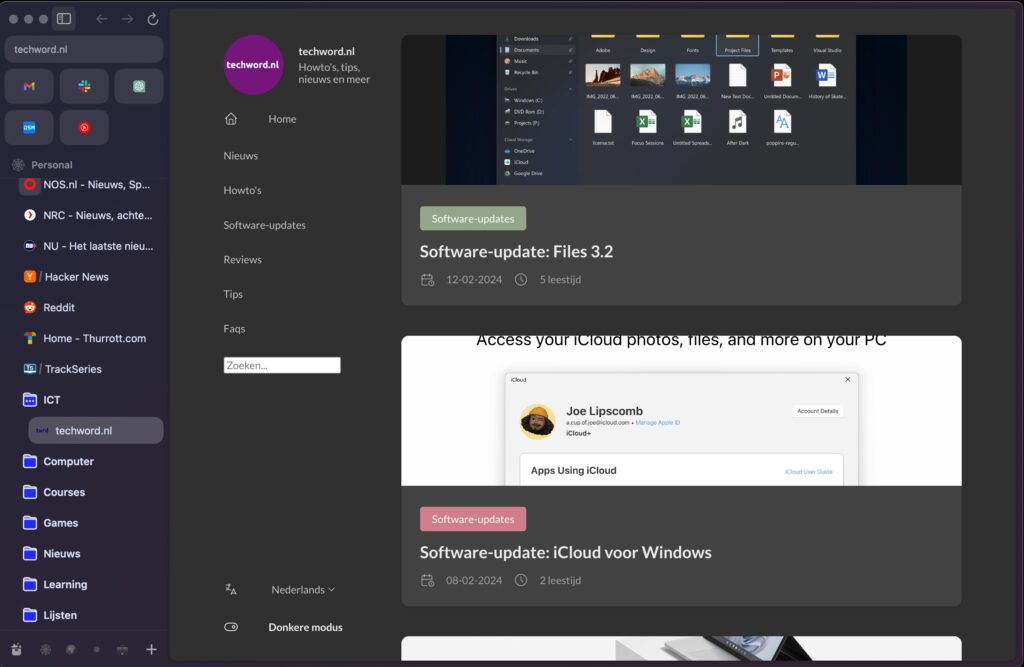
Dagelijks gebruik
Al je spaces zie je linksonderin de browser. Je kunt elke space naar eigen hand instellen, zoals met een emoji of icoon, en een aangepaste kleur. Op je trackpad van je MacBook kun je over het tabbladscherm naar links of rechts vegen om snel van space te wisselen. Dat werkt erg soepel en goed.
Om een nieuw tabblad te openen, kun je de sneltoets Cmd + T gebruiken, net als in andere browsers. Daarmee opent een Spotlight-achtig venster waarin je een webadres of een zoekopdracht kunt typen. Je kunt hier echter ook acties mee uitvoeren in Arc zelf, zoals het openen van de downloadmap, de instellingen, wisselen tussen open tabbladen, het maken van notities, het maken van diagrammen en meer.
Deze opzet is behoorlijk anders ten opzichte van andere browsers, maar is wel goed uitgedacht. In mijn eigen workflow past het erg goed, bovenin als apps bijvoorbeeld Gmail, YouTube Music en meer, en dan per onderwerp waaraan ik werk een space met elk vastgemaakte tabbladen.
Onderliggend is Arc simpelweg gebaseerd op Chromium, maar we merken soms wel wat eigenaardigheden op websites, bijvoorbeeld een inlog die niet werkt of dat er iets misgaat met een formulier. Een herstart van de browser is vaak al genoeg om het probleem op te lossen en het worden steeds minder problemen. Ook ondersteunt Arc extensies uit de Chrome Web Store, waardoor je dan direct toegang hebt tot heel veel extensies. Extensies in Arc zitten overigens diep verborgen. In de adresbalk zie je een icoon met een regelaar. Als je daarop klikt, heb je toegang tot de actieve browser-extensies.
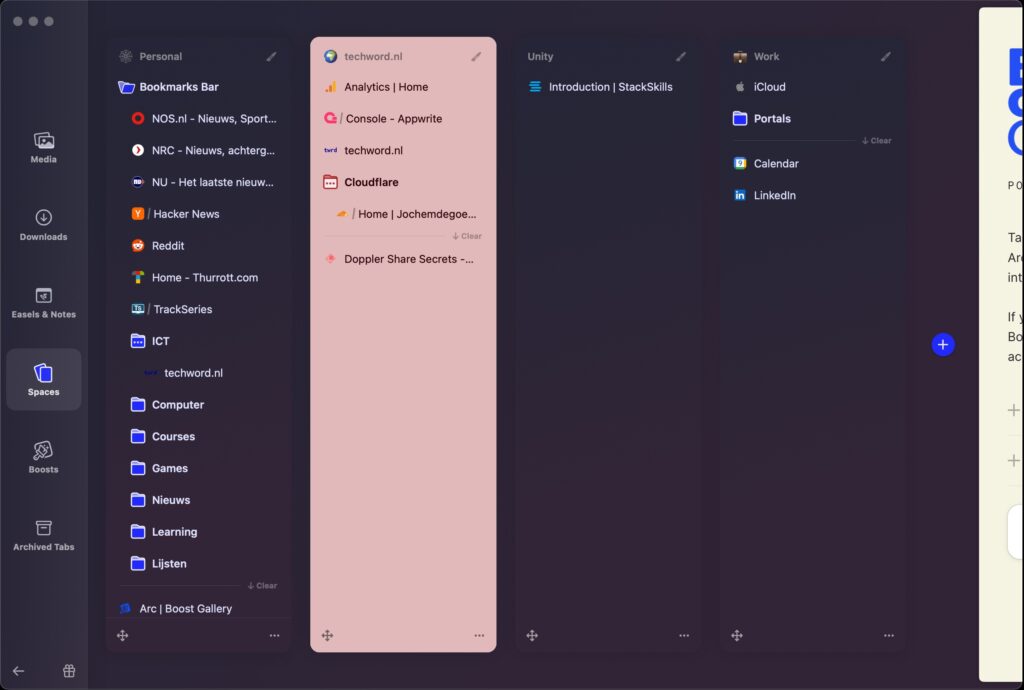
Ook werkt Arc anders als je een weblink van buiten Arc opent. Deze website opent zich dan in een tijdelijk venster, bovenop de huidig geopende website van Arc. Op die manier kun je dan kiezen of je het tabblad echt wilt openen en zo ja, in welke space dan. Dat werkt wel fijn om overzicht te houden in je spaces.
Een ander handigheidje in Arc is dat het doodeenvoudig is om tabbladen naast elkaar te zetten. Pak een tabblad vast en sleep ’m naar een andere om ze naast elkaar te zetten. Wil je er drie of vier naast elkaar hebben? Geen probleem. Wil je ze toch onder elkaar hebben in plaats van naast elkaar? Ook dat kan. Nog zo’n handigheidje: als je Spotify of YouTube in de browser gebruikt, dan verschijnen onderin de tabbladbalk knoppen om te pauzeren, naar het volgende of vorige nummer te gaan.
Library
Als je vanuit je meest linker space nog een keer naar links veegt, dan kom je in de Library terecht. Hier vind je je downloads, media op je bureaublad en downloads-map, een aparte ruimte om notities of diagrammen in te zien, je afgesloten tabbladen (in Arc noemen ze dat ‘Archived tabs’) en Boosts.
Boosts zijn scriptjes van anderen waarmee websites aangepast kunnen worden. Om nieuwe Boosts te installeren, ga je naar de Boost gallery. Daar vinden we scripts voor onder andere Spotify, YouTube, Google, GitHub en Slack. Een leuke toevoeging, maar wel met een hoog gimmick-gehalte.
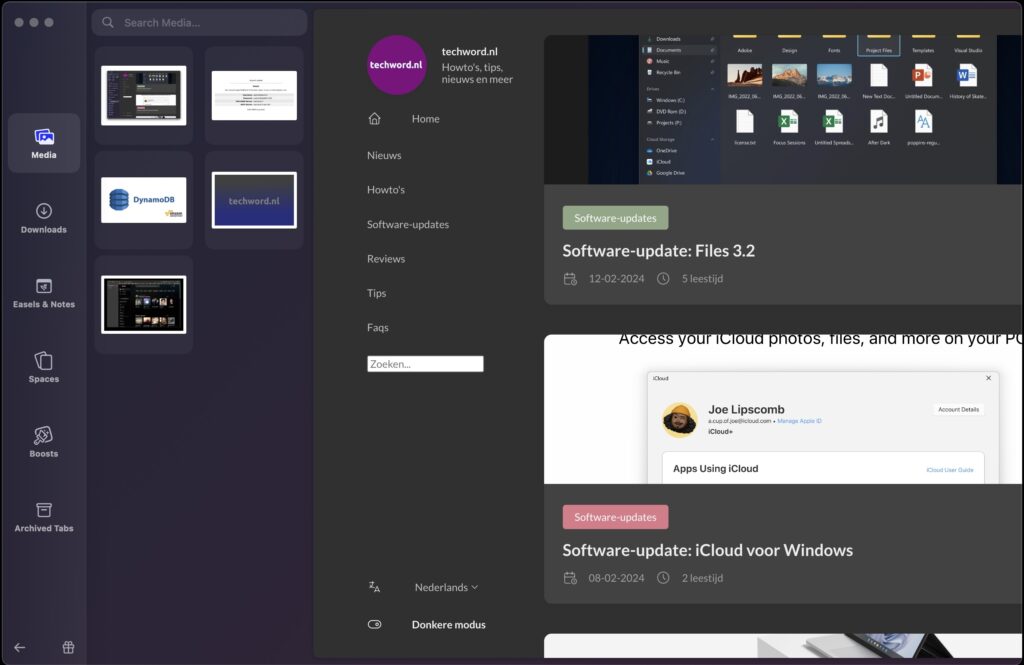
Max
Arc heeft een set van power-functies die je aan kunt zetten via de instellingen. Als je dan naar het tabblad Max gaat, dan kunnen we ze aanzetten. Arc kan bijvoorbeeld automatisch de titels van je tabbladen aanpassen om deze te verduidelijken. Ook is er een functie genaamd Instant Links. Als je met Instant Links een zoekopdracht uitvoert, dan ga je niet meer naar de zoekmachine met de zoekresultaten, maar opent Arc direct de twee hoogste zoekresultaten als nieuwe tabbladen. Op die manier hoef je niet meer zelf de zoekresultaten door te lopen.
Er zijn nog meer van die Max-functies, zoals het automatisch opruimen van je downloads, het integreren van ChatGPT in je adresbalk, automatische samenvattingen van webpagina’s (werkt alleen voor bepaalde websites) en een nieuwe zoekfunctie waarmee je vragen kunt stellen over de huidige webpagina.
Conclusie
Arc transformeert ‘de browser’ in positieve zin. Verticale tabbladen werken erg fijn, spaces zijn een goede toevoeging en handig om je tabbladen mee in te delen, bijvoorbeeld een aparte space voor werk en privé. Verder is ook de splitsing tussen webapps, vastgemaakte tabbladen en normale tabbladen erg handig. Op wat kleine bugs na, bevalt Arc mij erg goed. Wel moet ik toegeven dat deze browser veel lijkt op de betaalde SigmaOS-browser. Ook maak ik mij zorgen wat dat voor Arc in de toekomst betekent: gaat Arc straks ook geld kosten? Dat zou erg jammer zijn. Het is namelijk zo’n geweldige browser die de browsermarkt weleens zou kunnen opschudden.
Arc is op dit moment beschikbaar voor macOS en er is ook een vroege, gesloten testversie beschikbaar voor Windows.
Pluspunten
- Verticale tabbladen geven meer overzicht en ruimte
- Spaces
- Notities
- Handige AI-functies die niet in de weg zitten
Minpunten
- Arc-account vereist om te gebruiken
- Extensies zijn moeilijk te vinden
- Soms doen websites wat vreemd
Informatie
- Fabrikant: The Browser Company
- Licentie: gratis
- Beschikbaar voor: Mac, Windows-versie nog in ontwikkeling
